Os gráficos de linha permitem que você visualize as mudanças em um intervalo contínuo, como tempo ou distância. A visualização da mudança com um gráfico de linha permite que a tendência geral seja exibida de uma vez e que várias tendências sejam comparadas simultaneamente.
Exemplo
Crie um gráfico de linha para visualizar tendências em incidentes de crime em 2014 e 2015.
- Data ou número do eixo X—Data
- Agregação—Contagem
- Campos numéricos—Nenhum
- Dividido por—Tipo de crime
- Intervalo—Seis dias
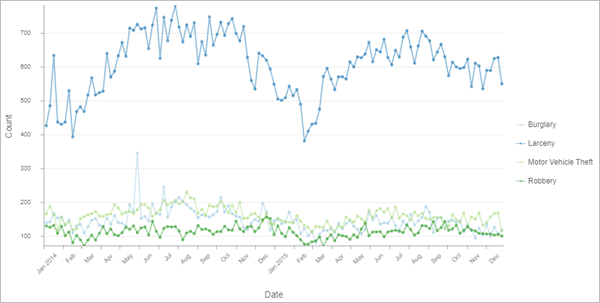
Dados
As configurações de dados incluem as variáveis que são usadas para criar o gráfico de linha.
Variáveis
Os gráficos de linha exigem uma variável de data ou número contínuo no eixo X e um valor numérico associado no eixo y.
O eixo x de um gráfico de linha exibe uma variável contínua, como tempo ou distância, e uma linha é desenhada visualizando a mudança no valor entre cada intervalo de tempo ou distância consecutivo. Cada intervalo é marcado com um ponto correspondente a um valor numérico medido pelo eixo y.
Quando um campo de número é escolhido para o eixo x e cada número aparece na tabela apenas uma vez, nenhuma agregação é necessária, mas uma variável Campos numéricos deve ser especificada.
Quando um campo de data for escolhido para o eixo x, as datas são categorizadas, ou agregadas, em intervalos de tempo. Quando um gráfico de linha é desenhado usando um campo de data ou um campo de número agregado, um método de agregação deve ser escolhido para especificar como os dados serão resumidos.
Se nenhum campo numérico for especificado, o gráfico usará o método de agregação Contagem, que totaliza o número de registros que aparecem a cada intervalo de tempo ou distância. Por exemplo, em um conjunto de dados de incidentes de crime, um campo de data é categorizado em intervalos de duas semanas com um método de agregação Contagem. O gráfico resultante exibirá um marcador para cada intervalo de duas semanas, representando quantos crimes ocorreram durante essas duas semanas.
Se valores de Campos numéricos estiverem especificados, o método de agregação poderá ser um dos seguintes:
- Soma
- Média
- Mediana
- Sem agregação
Múltiplas séries
Várias linhas ou séries podem ser visualizadas no mesmo gráfico para comparar tendências.
Vários gráficos de linha de série podem ser criados adicionando vários campos numéricos ou definindo um campo de categoria Dividir por.
Quando vários valores de campos numéricos são adicionados, uma linha é desenhada para visualizar a mudança de cada campo numérico. Por exemplo, em um conjunto de dados de incidentes de crime, um campo de data é categorizado em intervalos de duas semanas com um método de agregação Somar e dois valores de Campos numéricos, PropertyLoss e TotalDamage. O gráfico resultante exibirá duas linhas, uma representando a soma de PropertyLoss e a outra a soma de TotalDamage para cada intervalo de duas semanas.
Um campo de categoria também pode ser usado para dividir um gráfico de linha em várias séries. Por exemplo, em um conjunto de dados de incidentes de crime, um campo de data é categorizado em intervalos de duas semanas com um método de agregação Contagem e um CrimeType campo Dividir por. O gráfico resultante exibirá linhas que representam o número total de crimes de cada tipo (por exemplo, Roubo, Vandalismo, e Incêndio culposo) que aconteceu durante aquelas duas semanas.
Anotação:
Uma categoria Dividir por não pode ser aplicada quando mais de um valor de Campo numérico é adicionado.
Os campos de categoria com muitos valores únicos não são apropriados para dividir um campo em múltiplas séries.
Armazenamento do tempo
A agregação de tempo, ou armazenamento, ocorre automaticamente quando um campo de data é escolhido para o eixo x. Várias opções controlam o tamanho do intervalo e as configurações relacionadas aplicadas ao armazenamento.
Intervalo
Os dados temporais são agrupados em intervalos de tempo ao longo do eixo x. Um intervalo padrão é escolhido com base na extensão temporal do conjunto de dados e pode ser alterado manualmente usando o parâmetro Interval.
Alinhamento de intervalo
Os intervalos de tempo podem se alinhar ao primeiro ponto de dados ou ao último ponto de dados.
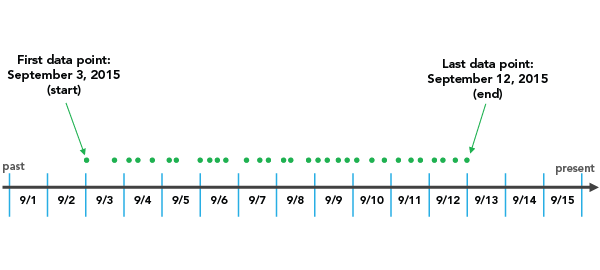
Ajuste para o primeiro ponto de dados inicia o armazenamento com a data mais antiga e avança.
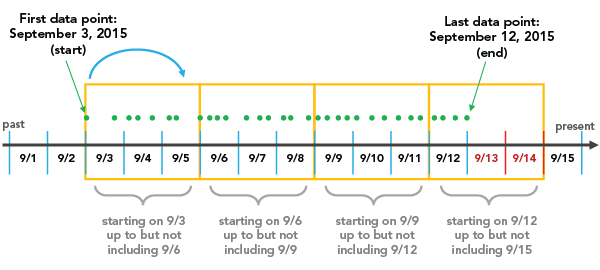
Ajuste para o último ponto de dados inicia o armazenamento com a data mais recente e funciona para trás.
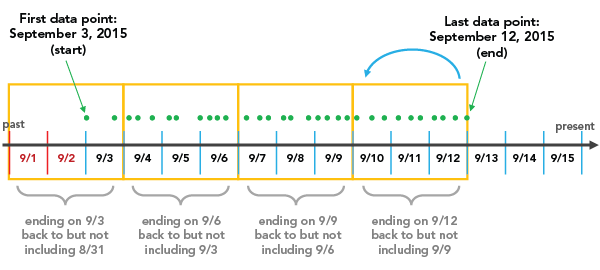
É importante considerar o alinhamento de intervalo porque o último compartimento criado pode estar parcialmente vazio, o que pode dar a impressão enganosa de que há uma queda no valor ou contagem durante esse tempo, quando realmente a coleta de dados começou ou terminou durante o intervalo desse compartimento. Para evitar polarização de compartimento, marque a opção Recortar intervalo incompleto. Isso remove a caixa parcialmente preenchida da visualização:
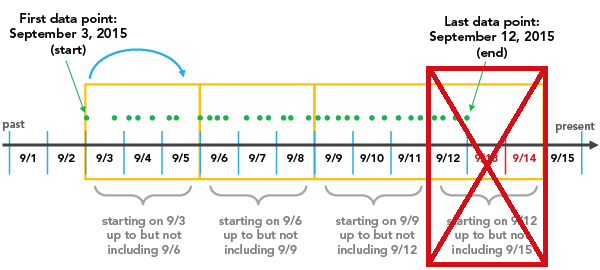
Armazenamento vazio
Dependendo da dispersão do conjunto de dados e do tamanho do intervalo de tempo escolhido para categorização, pode haver compartimentos que não contêm dados. Compartimentos vazios podem ser tratados como zero quando a falta de dados realmente representa um valor zero (por exemplo, nenhuma doença foi relatada em maio ou nenhuma chuva foi coletada durante uma semana). Não é apropriado atribuir um valor zero a um compartimento no qual não há dados pois nenhum foi coletado (por exemplo, nenhuma leitura de um medidor de temperatura não significa que havia uma temperatura zero).
Há três opções disponíveis para lidar com compartimentos vazios:
- Trate-os como zero (Tratar como zero) —Isso é mais apropriado ao contar incidentes, já que nenhum incidente contado provavelmente significa que zero incidente ocorreu.
- Interpolar valores vizinhos (Linha de conexão) —Os valores nulos podem ser interpolados visualmente conectando-se a linha entre os compartimentos em ambos os lados do compartimento vazio.
- Quebra de linha (Quebra de linha) - Deixa um espaço em branco onde um compartimento vazio cai.
Rótulos
Você pode ativar os rótulos que exibem o valor de cada linha ou série, habilitando Mostrar rótulos de dados.
Série
Você pode usar as configurações de Série para alterar a cor, largura, estilo e rótulo de uma linha no gráfico de linha.
Eixos
As configurações de Eixos são usadas para alterar as especificações do eixo x e y.
Você pode formatar a maneira como os eixos x e y exibem os valores numéricos especificando o número de casas decimais e se deseja incluir um separador de milhar. O eixo x pode ser formatado somente se exibir um campo de número, em vez de um campo de data.
Os limites padrão mínimo e máximo do eixo y são definidos com base no intervalo de valores de dados representados no eixo y. Você pode personalizar esses valores digitando novos valores de Limites mínimos and Limites máximos. Clique em Redefinir para reverter o eixo vinculado ao valor padrão.
Escala logarítmica
Por padrão, os eixos do gráfico de linha são exibidos em uma escala linear. Os eixos numéricos (sem data) podem ser exibidos em uma escala logarítmica usando o controle deslizante da Escala logarítmica.
Escalas logarítmicas são úteis ao visualizar dados com grande inclinação positiva quando a maioria dos pontos de dados tem um valor pequeno, com alguns pontos de dados com valores muito grandes. Alterar a escala do eixo não altera o valor dos dados—apenas a maneira como são exibidos.
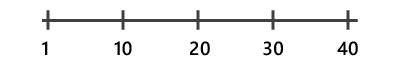
Em uma escala logarítmica, os incrementos aumentam em magnitudes. No diagrama de eixo abaixo, cada incremento no eixo aumenta multiplicando por 10.
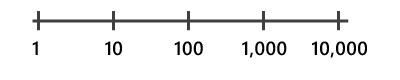
Anotação:
As escalas logarítmicas não podem exibir valores negativos ou zero. Se você usar uma escala logarítmica para uma variável contendo valores negativos ou zeros, esses valores não aparecerão no gráfico.
Guias
Linhas guia ou intervalos podem ser adicionados aos gráficos como referência ou forma de destacar valores significativos. As guias são adicionadas clicando no botão Adicionar guia e escolhendo Adicionar guia do eixo X ou Adicionar guia do eixo Y.
Anotação:
As guias do eixo X não são compatíveis com gráficos de linhas que usam uma data como variável do eixo x.
Para criar uma linha guia, insira um valor Inicial onde deseja que a linha seja desenhada. Para criar um intervalo guia, insira um valor Inicial e um valor Final. Você também pode alterar a aparência da linha de guia ou intervalo. Para linhas, o estilo, largura e cor podem ser atualizados. Para intervalos, a cor de preenchimento pode ser atualizada.
Opcionalmente, você pode alterar o nome do guia usando o parâmetro Nome do guia e adicionar texto ao eu guia usando o parâmetro Rótulo do guia (por exemplo, Mediano).
Você pode escolher se o guia é renderizado na parte superior do gráfico ou abaixo do gráfico usando os botões Acima e Abaixo no parâmetro Renderizar.
Formato
Você pode configurar a aparência do gráfico formatando elementos de texto e símbolo. As opções de formatação do gráfico incluem o seguinte:
- Elementos de texto—Tamanho, cor e estilo da fonte usada para o título do gráfico, título do eixo x, título do eixo y, título da legenda, texto de descrição, texto da legenda, rótulos de eixo e rótulos de dados. Você pode alterar o formato de vários elementos de uma vez pressionando Ctrl e clicando para selecionar os elementos.
- Elementos de símbolo—Cor, largura e estilo (Sólido, Ponto ou Traço) para linhas de grade e eixo e a cor do plano de fundo do gráfico.
Geral
Os títulos padrão dos gráficos e eixos são baseados nos nomes de variáveis e tipo de gráfico. Você pode editar ou desativar os títulos na guia Geral . Você também pode fornecer um título no parâmetro Título da legenda e uma descrição do gráfico no parâmetro Descrição. Uma descrição é um bloco de texto que aparece na parte inferior da janela do gráfico.